विंडोज 10 पर सिस्टम साउंड कैसे सक्षम करें?
अनेक वस्तुओं का संग्रह / / August 05, 2021
विंडोज 10 माइक्रोसॉफ्ट के सबसे उन्नत अभी तक सीधे आविष्कारों में से एक है। ऐसा ही एक ऑपरेशन "सिस्टम साउंड" है। विंडोज 10 में सिस्टम साउंड ऐप एक फायदेमंद है घटक जो आपको पॉप-अप, सूचना और अन्य पृष्ठभूमि गतिविधियों के बारे में सचेत करता है प्रणाली। सभी ऑडियो खेलने के लिए एक आवश्यक विशेषता होने के नाते, यह सिस्टम ध्वनि स्वचालित रूप से तब शुरू होती है जब विंडोज शुरू होता है। हालाँकि, कुछ मामलों में, कुछ मैनुअल हस्तक्षेप या स्वचालित सॉफ़्टवेयर परिवर्तनों के साथ, डिफ़ॉल्ट ध्वनि सेटिंग आपकी सूचना के बिना बदल सकती है।
यदि आप विंडोज 10 पर सिस्टम ध्वनि नहीं सुन सकते हैं, तो चिंता न करें क्योंकि डिफ़ॉल्ट सेटिंग को पुनर्स्थापित करने की प्रक्रिया अपेक्षाकृत आसान और त्वरित है। आइए जानें कैसे:
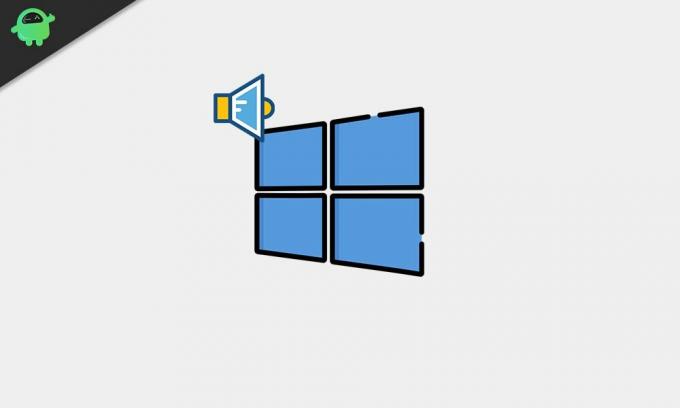
विषय - सूची
-
1 विंडोज 10 पर सिस्टम साउंड को सक्षम करें
- 1.1 विधि 1: विकल्प पर जाएँ "सिस्टम ध्वनियाँ बदलें":
- 1.2 विधि 2: "कंट्रोल पैनल" में ध्वनि सेटिंग्स पर जाएं:
- 1.3 विधि 3: अपने सिस्टम में साउंड कार्ड ड्राइवर को अपडेट करें:
- 1.4 विधि 4: वॉल्यूम चिह्न के माध्यम से नेविगेट करें:
विंडोज 10 पर सिस्टम साउंड को सक्षम करें
विंडोज 10 पर सिस्टम ध्वनि को सक्षम करने के लिए नीचे दिए गए तरीकों का पालन करें:
विधि 1: विकल्प पर जाएँ "सिस्टम ध्वनियाँ बदलें":
- विंडोज सर्च बार पर टाइप करें 'ध्वनि' और विकल्प खोजें ‘सिस्टम साउंड बदलें। '
- खिड़कियां खोलने के लिए उस पर क्लिक करें।
- अब से ऊर्ध्वाधर विकल्प पैनल नई खुलने वाली विंडो में, का चयन करें 'ध्वनि।'
- विकल्प के नीचे ‘ध्वनि योजना,'ड्रॉप-डाउन मेनू खोलें और चुनें 'विंडोज डिफ़ॉल्ट' विकल्प।
- अंत में, पर क्लिक करें ठीक परिवर्तनों को बचाने के लिए।
विधि 2: "कंट्रोल पैनल" में ध्वनि सेटिंग्स पर जाएं:
- विंडोज सर्च बार पर, टाइप करें और ओपन करें 'कंट्रोल पैनल' आवेदन।
- नई दिखाई गई विंडो से, विकल्प, चुनेंहार्डवेयर और ध्वनि.’
- विकल्प पर नीचे स्क्रॉल करें 'ध्वनि' और आसन्न लिंक पर क्लिक करें ‘सिस्टम साउंड बदलें। '
- अब 3 और 4 के चरण का पालन करें, जैसा कि विधि 1 में बताया गया है।
- हो जाने के बाद, पर क्लिक करें ठीक परिवर्तनों को बचाने के लिए।
विधि 3: अपने सिस्टम में साउंड कार्ड ड्राइवर को अपडेट करें:
- सबसे पहले, RUN डायलॉग बॉक्स को दबाकर खोलें विंडोज कुंजी + आर कुल मिलाकर।
- प्रकार 'devmgmt.msc ' कमांड बॉक्स में और फिर क्लिक करें ठीक.
- डिवाइस मैनेजर विंडो पर, विकल्प का पता लगाएं,ध्वनि, वीडियो और गेम कंट्रोलर। '(आप इसे सूची के अंत में पा सकते हैं।)
- अब बाईं ओर क्लिक करें ‘ध्वनि, वीडियो और गेम कंट्रोलरविकल्प और चयन करें 'गुण।’
- यहां पर क्लिक करें 'अपडेट करें' टैब और अपनी स्क्रीन पर स्क्रिप्टेड निर्देशों का पालन करें।
- एक बार अपडेट करने की प्रक्रिया पूरी होने के बाद, अपने सिस्टम को पुनरारंभ करें और जांचें कि सिस्टम साउंड सक्षम है या नहीं।
विधि 4: वॉल्यूम चिह्न के माध्यम से नेविगेट करें:
यदि आप सबसे सरल तरीके से जाना चाहते हैं, तो यह विधि आपके लिए एक है:
- के दाईं ओर से 'टास्कबार' बाईं ओर क्लिक करें 'वॉल्यूम' आइकन।
- विकल्प चुनें ‘ओपन साउंड सेटिंग्स। ' (यह विकल्प आपके द्वारा उपयोग किए जा रहे कंप्यूटर / लैपटॉप मॉडल के आधार पर भिन्न हो सकता है, इसलिए समान विकल्प का पता लगाएं)।
- नई प्रदर्शित विंडो पर, का पता लगाएं वॉल्यूम नियंत्रण आइकन(मूल संस्करण) और अपनी प्राथमिकता के अनुसार इसे पर्याप्त रूप से श्रव्य बनाने के लिए ध्वनि को मैन्युअल रूप से बढ़ाएं।
या
- बस करने के लिए जाओ 'वॉल्यूम' टास्कबार में आइकन और ध्वनि को मैन्युअल रूप से बढ़ाएं.
विंडोज 10 सिस्टम ध्वनि एक लाभकारी विशेषता है, खासकर जब उपयोगकर्ता सिस्टम से थोड़ा दूर होता है या सीधे मॉनिटर को नहीं देखता है। यह आपको सिस्टम के भीतर हर पॉप-अप और आवश्यक परिवर्तनों के बारे में सतर्क और अधिसूचित रखता है (जो कि उपयोगकर्ता को जानना आवश्यक है)। उपयोगकर्ताओं को अपनी पसंद के अनुसार इस सेटिंग को सक्षम या अक्षम करने के सभी अधिकार हैं।
उपरोक्त लेख सभी आवश्यक जानकारी और संभावित तरीकों को वहन करता है जो आपको विंडोज 10 में सिस्टम साउंड को सक्षम करने की प्रक्रिया के माध्यम से मार्गदर्शन करेगा। यदि आप भी सिस्टम ध्वनि नहीं सुन सकते हैं, तो ऊपर बताए गए तरीकों में से किसी का भी पालन करें, और प्रक्रिया को सुचारू रूप से संपन्न करें। यदि आपके कोई प्रश्न या प्रतिक्रिया है, तो कृपया नीचे टिप्पणी बॉक्स में टिप्पणी लिखें।



